电脑如何取消黑屏待机
在日常使用电脑时,有时候我们会遇到显示器待机后黑屏的情况,让人感到困扰,要想取消显示器的黑屏待机设置,可以通过简单的操作来实现。通过调整电脑的节能设置和显示器的待机时间,可以让显示器在待机后不自动黑屏,让我们的工作和娱乐更加顺畅和便捷。让我们来看看具体的操作方法吧。
步骤如下:
1.首先,我们打开电脑的开始菜单,在电脑的左下角,这个大家应该都会吧!在打开的开始菜单界面,我们找到控制面板选项,如图:

2.打开控制面板后,会弹出控制面板的设置窗口。大多数控制面板窗口默认是整体分类的选项,这个时候我们选择右上角的查看方式,点开选择大图标或小图标。如图:
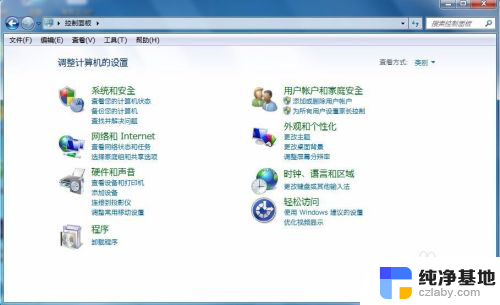
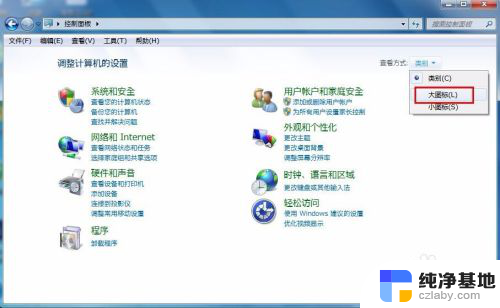
3.这里我们选择了大图标,选择大图标之后,整个窗口的界面就变了,在众多的图标中我们找到电源选项这个图标,然后双击打开。如图:
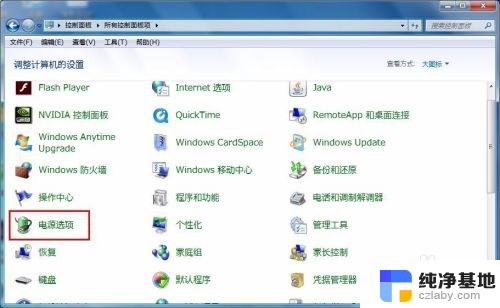
4.打开之后显示的窗口界面就是电源选项的一些设置内容,可以看到有节能有平衡的计划。这个可以不用管,我们选择左侧的“选择关闭显示器的时间”选项。如图:
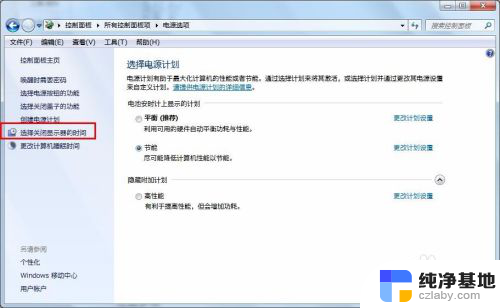
5.这里就是设置显示器的关闭时间和睡眠时间,我们看到从1分钟到5个小时都可以设置,这里我们选择从不,其他的选项同样设置为从不。如图:
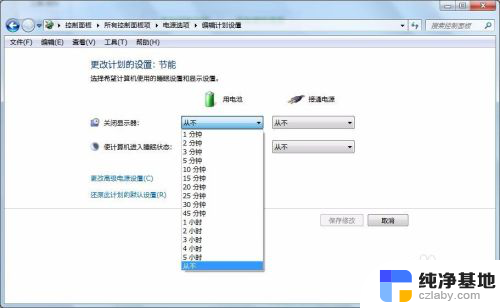
6.全部设置为从不之后,一定要记得选择下边的保存更改选项。要不就白操作了,这样我们在使用电脑的时候,就算不操作,让它在那待机也不会黑屏了。
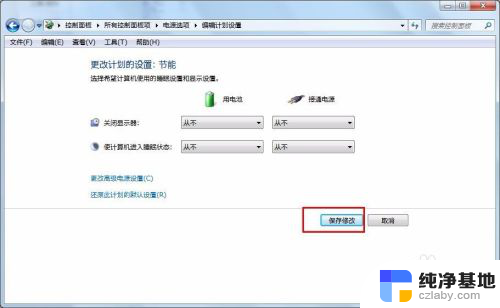
以上是关于如何取消电脑黑屏待机的全部内容,如果您遇到这种情况,您可以按照以上方法进行解决,希望这些方法能对您有所帮助。
- 上一篇: u盘无法正常打开怎么办
- 下一篇: 怎么把文件发送到qq邮箱
电脑如何取消黑屏待机相关教程
-
 电脑如何不黑屏电脑怎么待机不黑屏
电脑如何不黑屏电脑怎么待机不黑屏2024-01-07
-
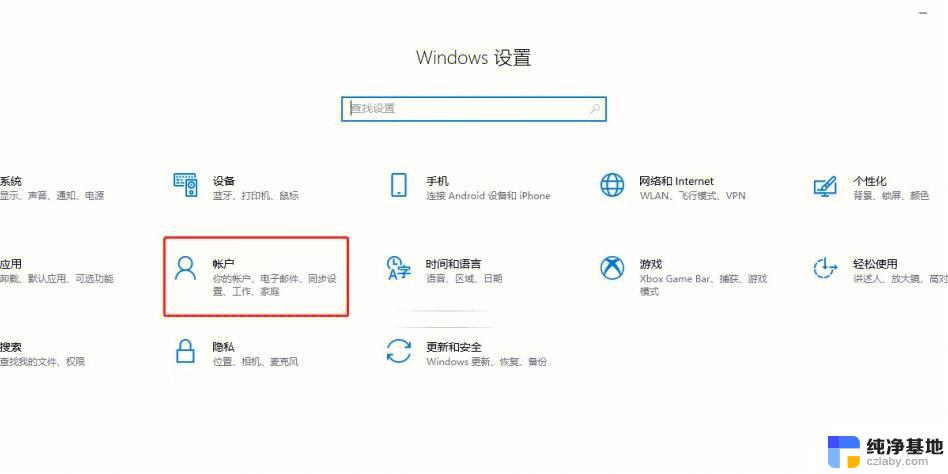 电脑不用黑屏怎么取消
电脑不用黑屏怎么取消2024-05-21
-
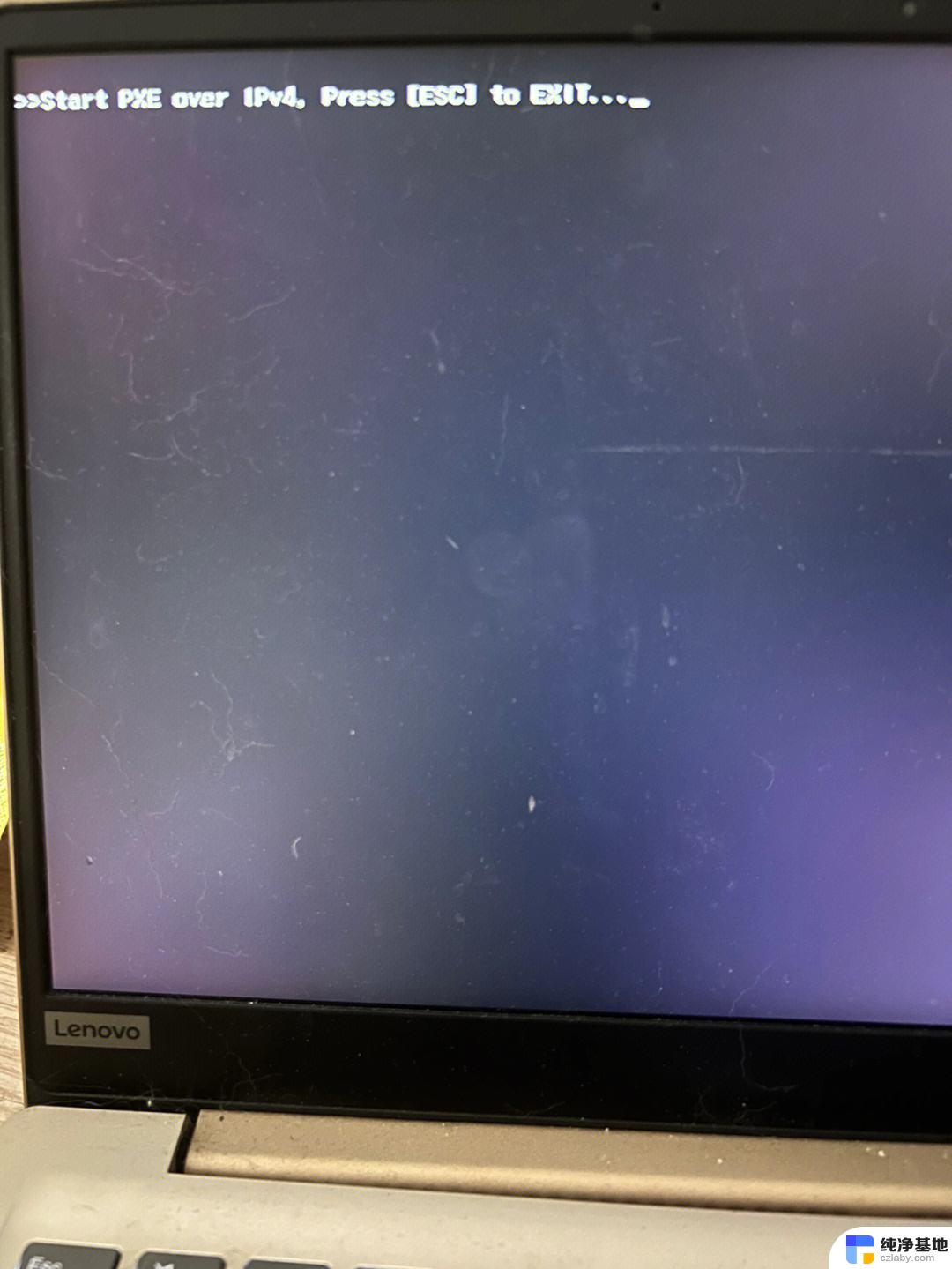 电脑待机后黑屏无法开机
电脑待机后黑屏无法开机2024-02-15
-
 电脑自动关机如何取消
电脑自动关机如何取消2024-05-24
电脑教程推荐